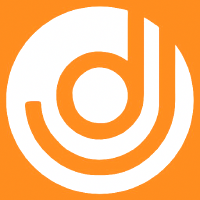Nachdem du das Spiel gestartet und dein Profil geladen hast, musst du
lediglich den Radioplayer des Spiels aufrufen und einmal auf
“Aktualisieren via Internet” klicken. Unser Stream ist dann unter dem
Namen “SimLiveRadio” ohne Weiteres direkt im Spiel zum Hören verfügbar.
Empfang im Farming Simulator 17 und 19
Nachdem du das Spiel gestartet und einen Spielstand geladen hast, musst
du lediglich den Radioplayer des Spiels starten und so oft die Taste für
den nächsten Sender drücken, bis SIMLIVERADIO oder kein Sendername in
der oben eingeblendeten Infobox angezeigt wird.
Empfang in City Car Driving
Nachdem du das Spiel gestartet und einen Spielstand geladen hast, musst
du lediglich den Radioplayer des Spiels starten und so oft die Taste für
den nächsten Sender drücken, bis SimLiveRadio in der oben
eingeblendeten Infobox angezeigt wird.
Wenn du das Spiel bereits vor dem 29.03.2018 installiert hast, musst du vor dem Start zunächst die Datei radio.ini im Verzeichnis /Documents/Forward Development/City Car Driving Steam/config löschen. Diese wird dann beim Spielstart inklusive unseres Streams automatisch neu generiert.
Empfang in OMSI 2
Nachdem du das Spiel gestartet hast, rufe die Optionen auf. Auf der
Registerkarte “Allgemeines” trägst du bei “Link Radiosender” folgende
URL ein:
http://laut.fm/simliveradio?autoplay=1
Leider unterstützen nicht alle Busse die Radiofunktion von OMSI. Daher
benötigst du einen Bus mit eingebautem Radio. Wenn du einen solchen
installiert hast, lade eine Map, wähle den Bus mit Radio aus und folge
nach dem Spawnen der Anleitung des Busentwicklers um das Radio
einzuschalten.